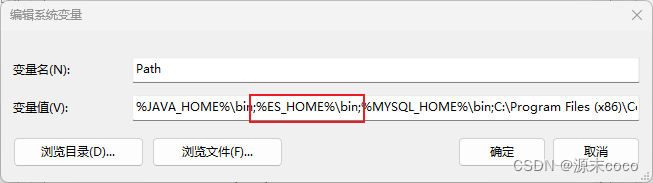Elasticsearch安装Windows版
发布时间:2024年01月11日
目录
1.:下载安装包,选择指定的版本,这里选择了7.8.0,官网下载地址:
3:配置环境变量,跟JDK一样,方便在任意位置可以执行ES的命令(win11)
4:回到安装目录,找到config文件夹打开,编辑 elasticsearch.yml
6:访问ES,验证是否启动成功,ES默认访问端口是9200,在浏览器输入http://127.0.0.1:9200
为了方便学习,下面演示一下Windows版本的安装方法:
1.:下载安装包,选择指定的版本,这里选择了7.8.0,官网下载地址:
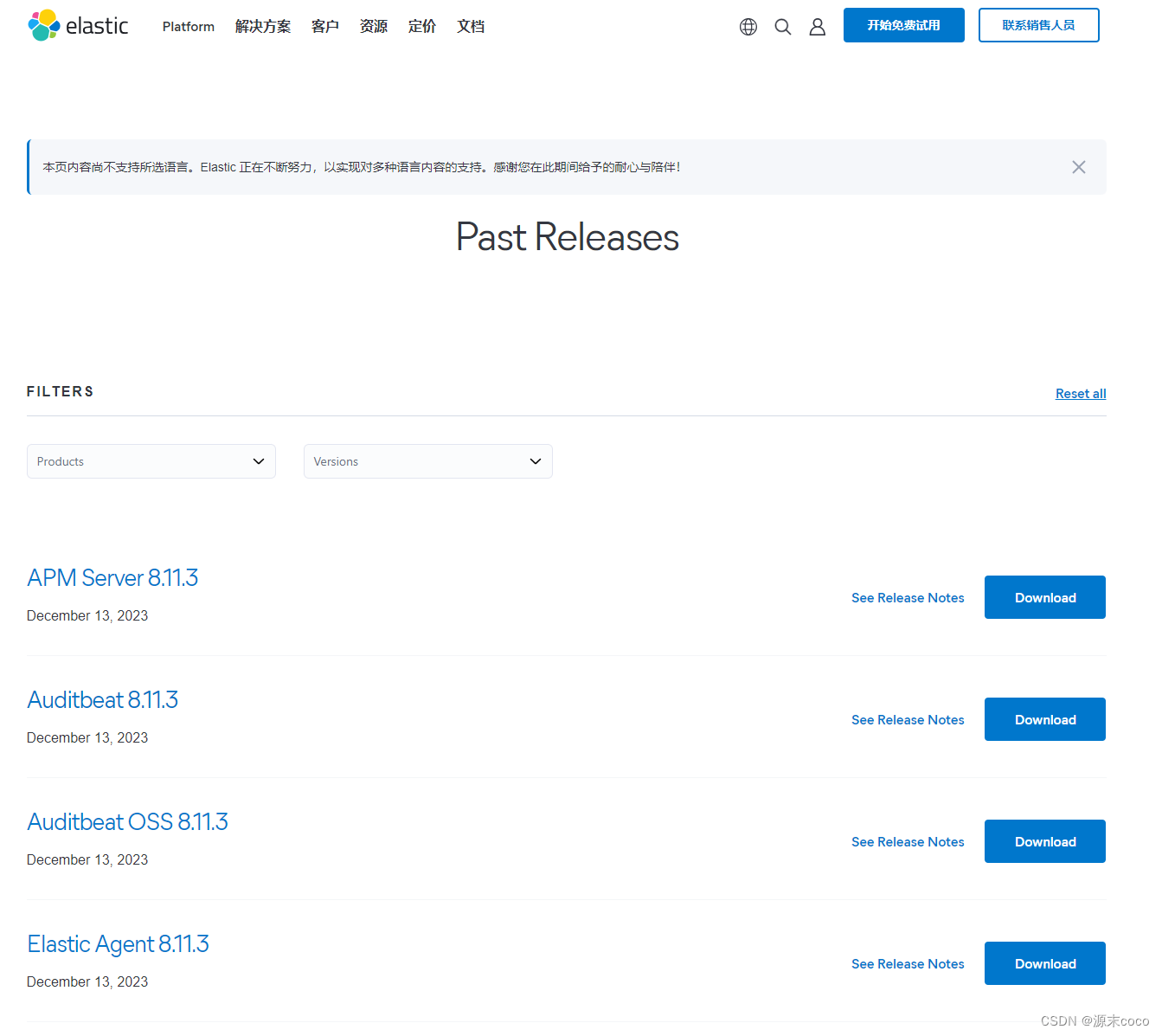 2:下载好之后解压,解压之后是这样的:
2:下载好之后解压,解压之后是这样的:

3:配置环境变量,跟JDK一样,方便在任意位置可以执行ES的命令(win11)
?3.1.右击此电脑 3.2.属性 3.3.高级系统设置 3.4.环境变量 3.5.系统环境变量 3.6.新建:
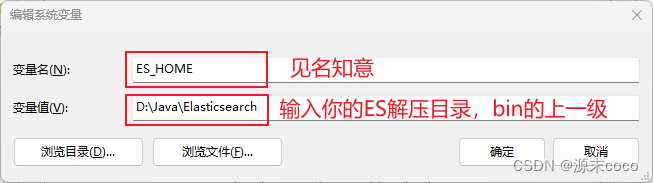
3.7. 在系统环境变量中找到Path,点击编辑:%ES_HOME%\bin
注意与其它环境变量之间用英文的 ;?分开
4:回到安装目录,找到config文件夹打开,编辑 elasticsearch.yml
最基础的配置,确保可以正常启动
# 节点名字
node.name: el_node_m1
#设置对外服务的http端口,默认为9200
http.port: 9200
#设置索引数据的存储路径
path.data: D:\Java\Elasticsearch\data #换成自己的路径
#设置日志文件的存储路径
path.logs: D:\Java\Elasticsearch\logs #换成自己的路径
# 关闭http访问限制
xpack.security.enabled: false
# 增加新的参数,head插件可以访问es
http.cors.enabled: true
http.cors.allow-origin: "*"5:任意位置打开CMD,输入以下命令启动ES:
elasticsearch.bat
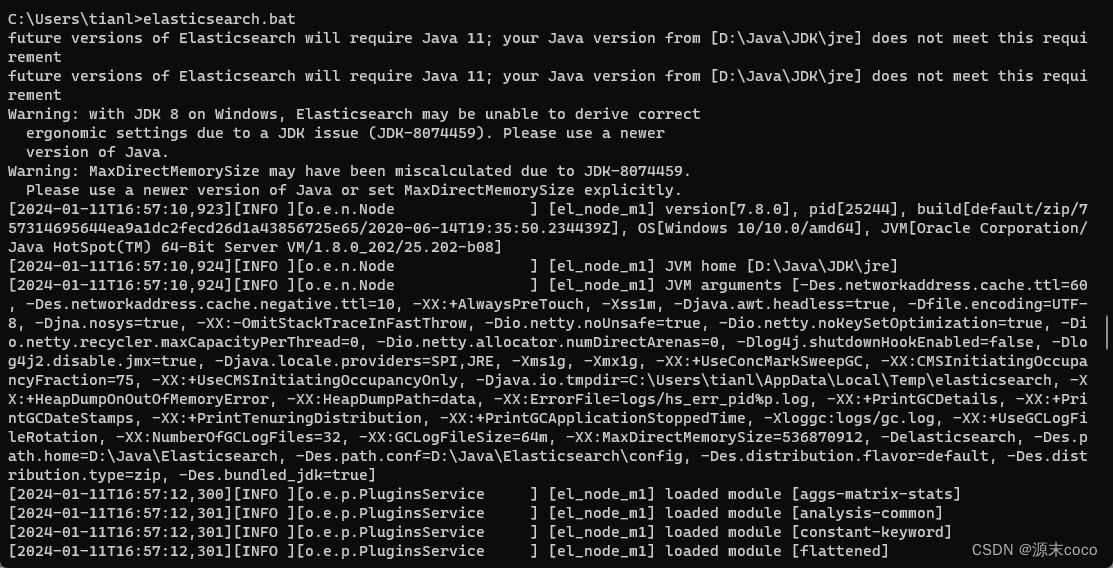
注意控制台输出信息,initialized和starting表示初始化和启动成功,9300是TCP协议端口号,ES集群之间通讯端口号
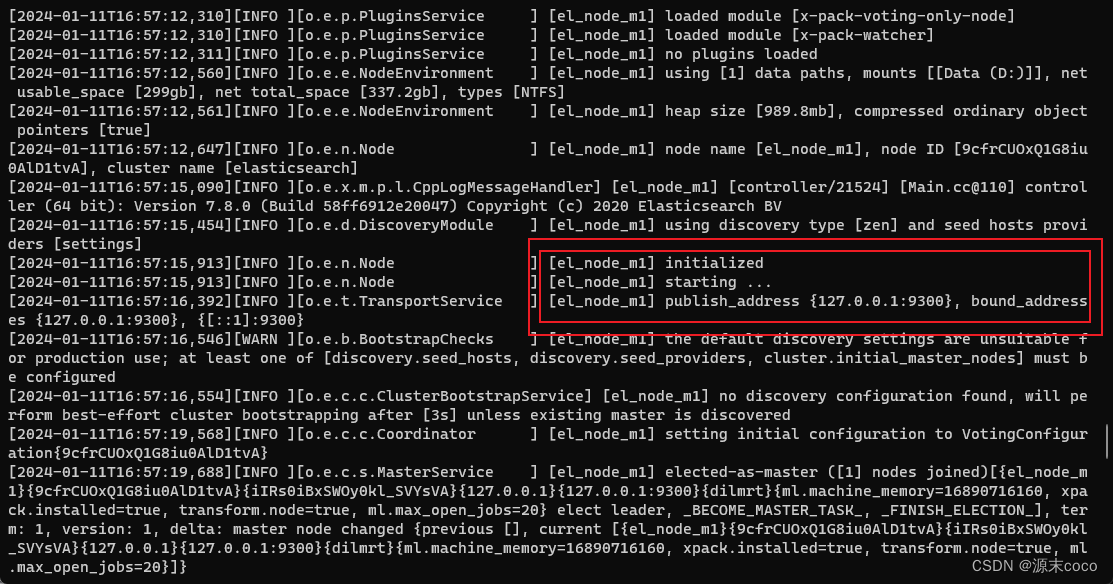 ?
?
6:访问ES,验证是否启动成功,ES默认访问端口是9200,在浏览器输入http://127.0.0.1:9200
可以正常访问:
?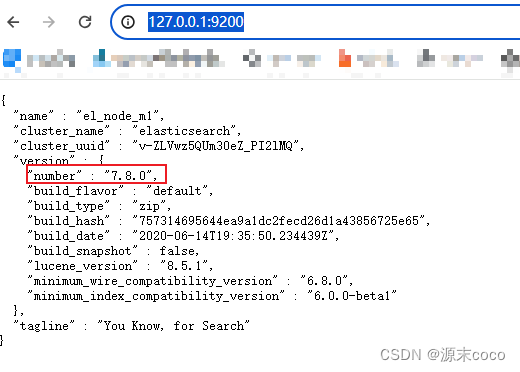
文章来源:https://blog.csdn.net/weixin_58724261/article/details/135534991
本文来自互联网用户投稿,该文观点仅代表作者本人,不代表本站立场。本站仅提供信息存储空间服务,不拥有所有权,不承担相关法律责任。 如若内容造成侵权/违法违规/事实不符,请联系我的编程经验分享网邮箱:chenni525@qq.com进行投诉反馈,一经查实,立即删除!
本文来自互联网用户投稿,该文观点仅代表作者本人,不代表本站立场。本站仅提供信息存储空间服务,不拥有所有权,不承担相关法律责任。 如若内容造成侵权/违法违规/事实不符,请联系我的编程经验分享网邮箱:chenni525@qq.com进行投诉反馈,一经查实,立即删除!
最新文章
- Python教程
- 深入理解 MySQL 中的 HAVING 关键字和聚合函数
- Qt之QChar编码(1)
- MyBatis入门基础篇
- 用Python脚本实现FFmpeg批量转换
- Python内置数据类型等入门语(句)法
- Android-消息机制Handler
- 基于apriori关联规则的商品推荐系统
- 从入门到精通:ThinkPHP6异步请求的全面解析!
- 手写rpc和redis
- VivadoAndTcl: read_checkpoint and open_checkpoint
- 【Go面试向】defer与time.sleep初探
- 1.C++程序的内存模型
- 004、变量与可变性
- 认真学SQL——MySQL入门之DDL操作